Per scaricare il JDK compatibile con il nostro sistema operativo sarà necessario verificare la versione di quest'ultimo (per capire se è a 32 o 64 bit), per farlo basta andare su:
Start > Pannello di controllo > Sistema e sicurezza > Sistema
Oppure:
Start > tasto destro destro del mouse sulla voce "Computer" > Proprietà
Tra le informazioni di base relative al computer troviamo "Tipo sistema" che nel mio caso è "Sistema operativo a 64 bit" (Fig. 4).

Fig. 4 - Ambiente di sviluppo Android - Sistema Operativo della propria macchina
A questo punto è arrivato il momento di scaricare il nostro eseguibile, per farlo è necessario recarsi nella sezione download del sito della Oracle e scaricare l'opportuna versione del JDK che all'epoca della seguente guida era la Java SE 7u65; cliccare quindi sul link JDK download come indicato in Fig. 5 e successivamente sull'opportuna versione dell'eseguibile, Fig. 6, in base al sistema operativo precedente verificato (se 32bit scaricare il file Windows x86, se a 64 bit scaricare il file Windows x64).

Fig. 5 - Ambiente di sviluppo Android - Link al download di Java JDK
Fig. 6 - Ambiente di sviluppo Android - Link al download di Java JDK per la propria versione di Windows
Una volta scaricato l'eseguibile è necessario installarlo nella cartella proposta di default dalla procedura guidata. A fine installazione il nostro JDK dovrebbe trovarsi in un percorso simile a questo: C:\Program Files\Java\jdk1.7.0_51
Non resta altro che ripercorrere i passaggi già effettuati per la dichiarazione delle variabili d'ambiente di ANT, dove questa volta la nuova variabile di sistema si chiamerà JAVA_HOME ed il suo valore sarà "C:\Program Files\Java\jdk1.7.0_51" (senza virgolette).
Sempre come visto per ANT, aggiungere "C:\Program Files\Java\jdk1.7.0_51" (senza virgolette) ai valori della variabile Path.



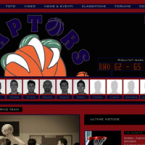
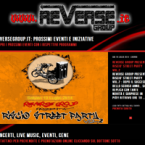












Nessuno ha ancora commentato questo articolo, fallo tu per primo!
Scrivi un Commento